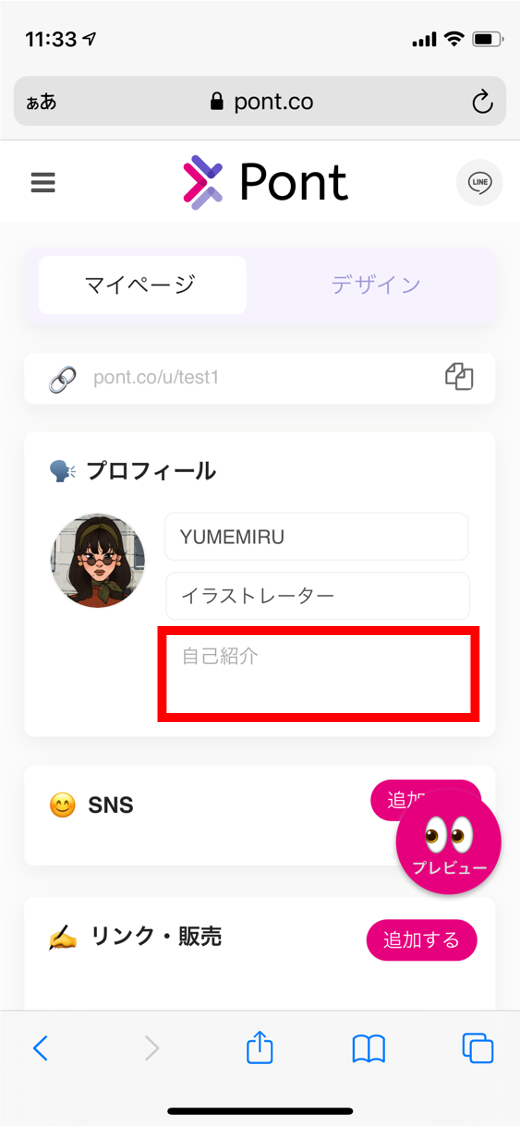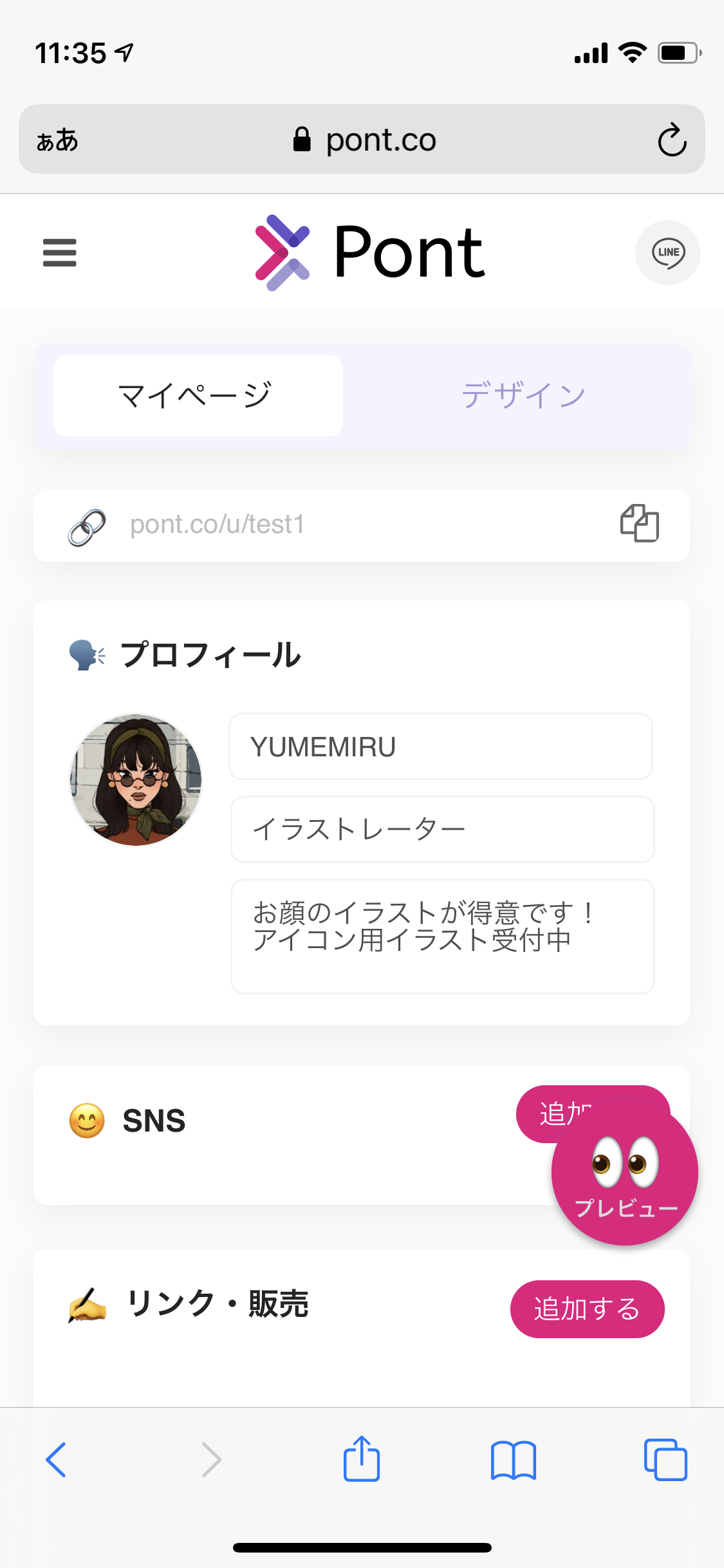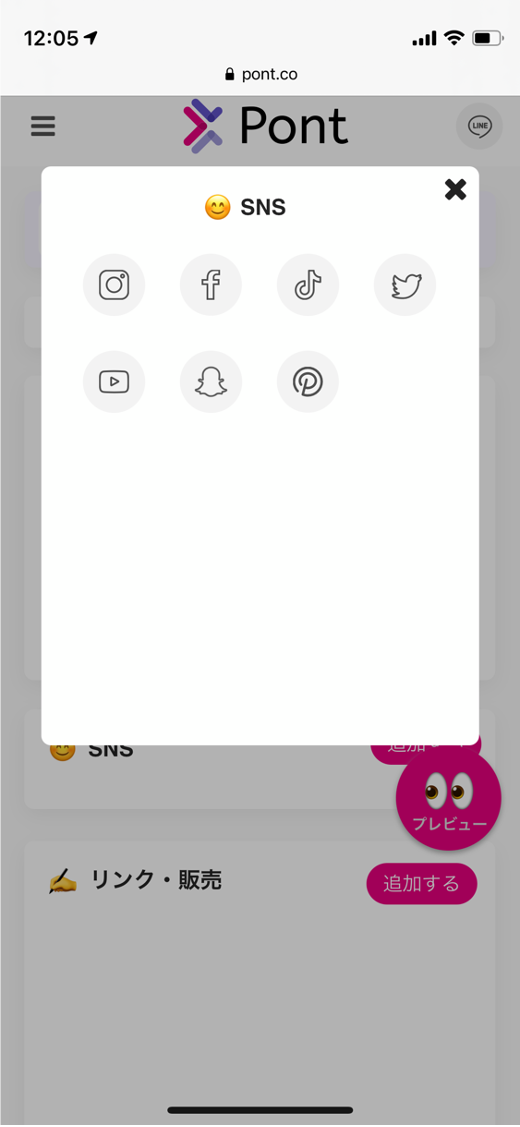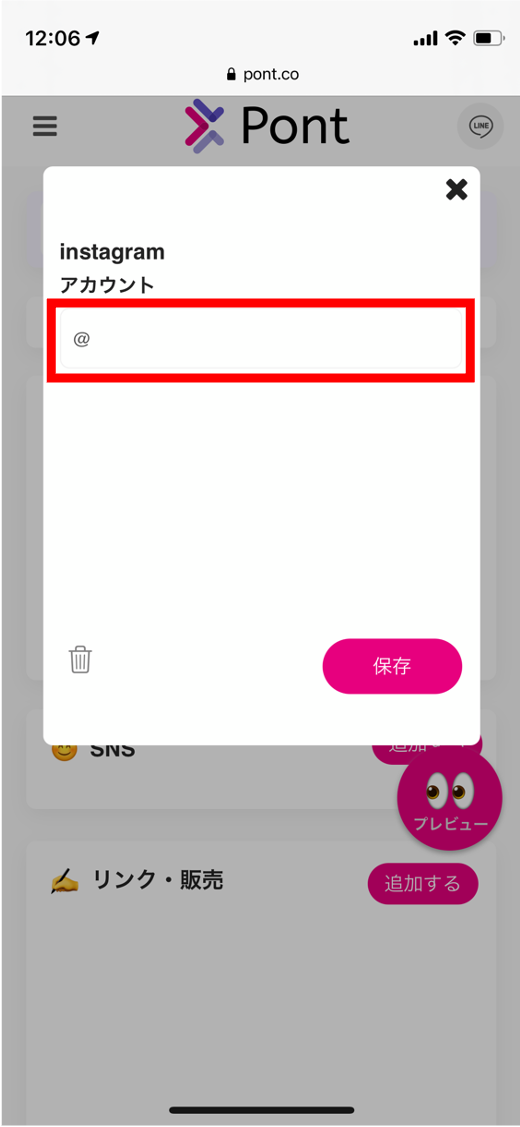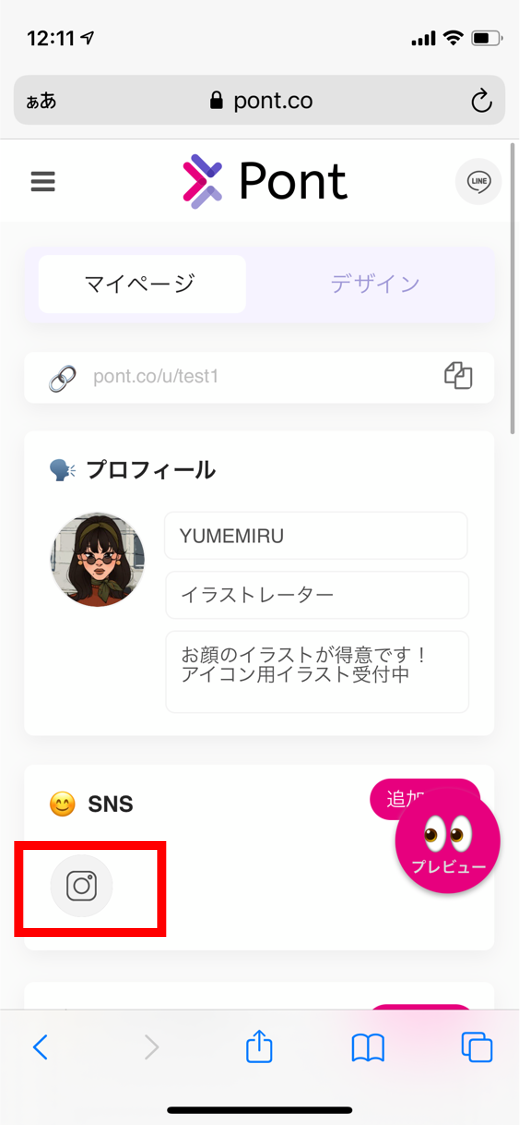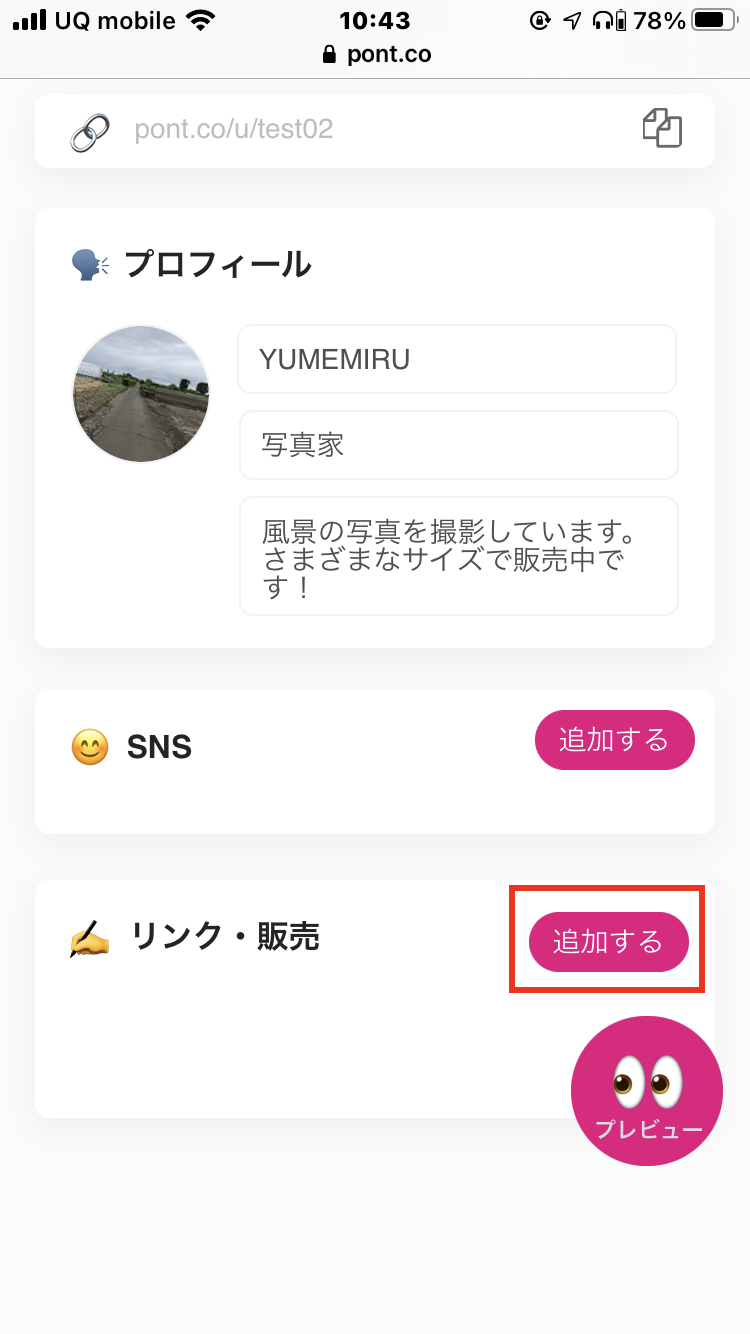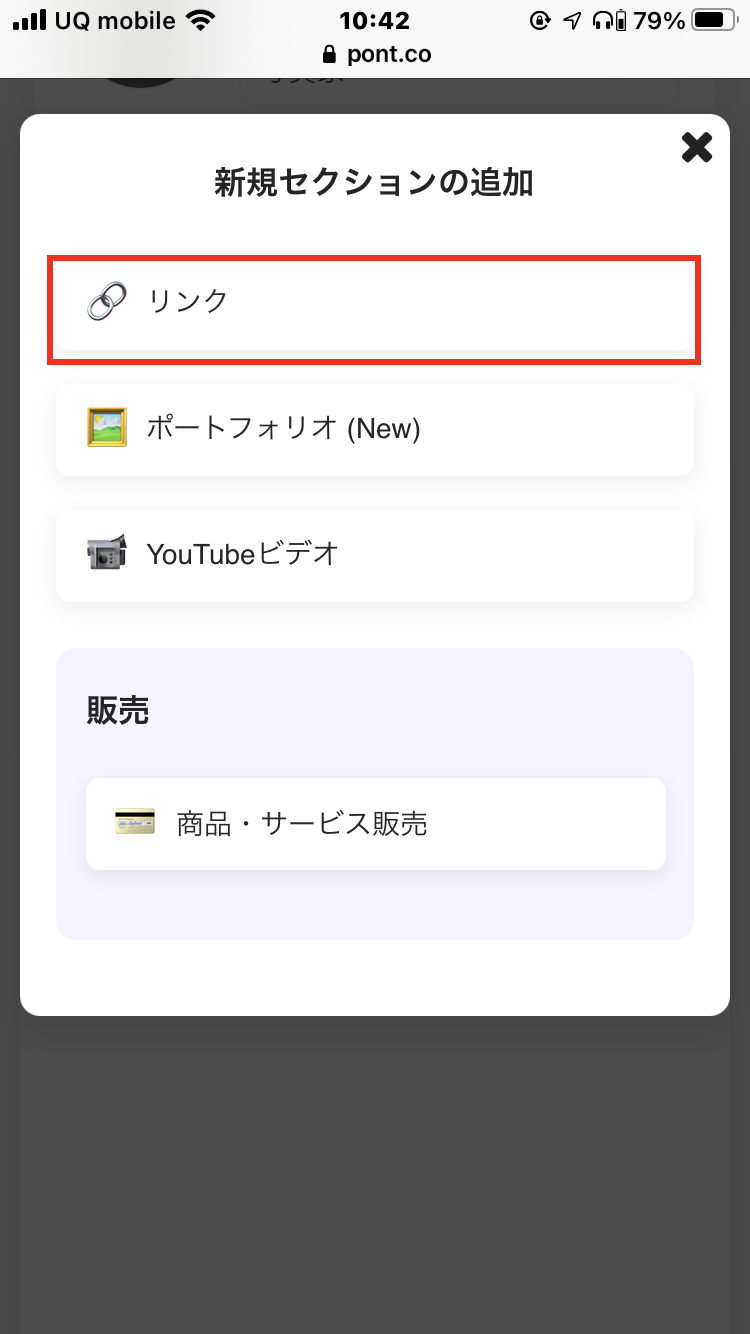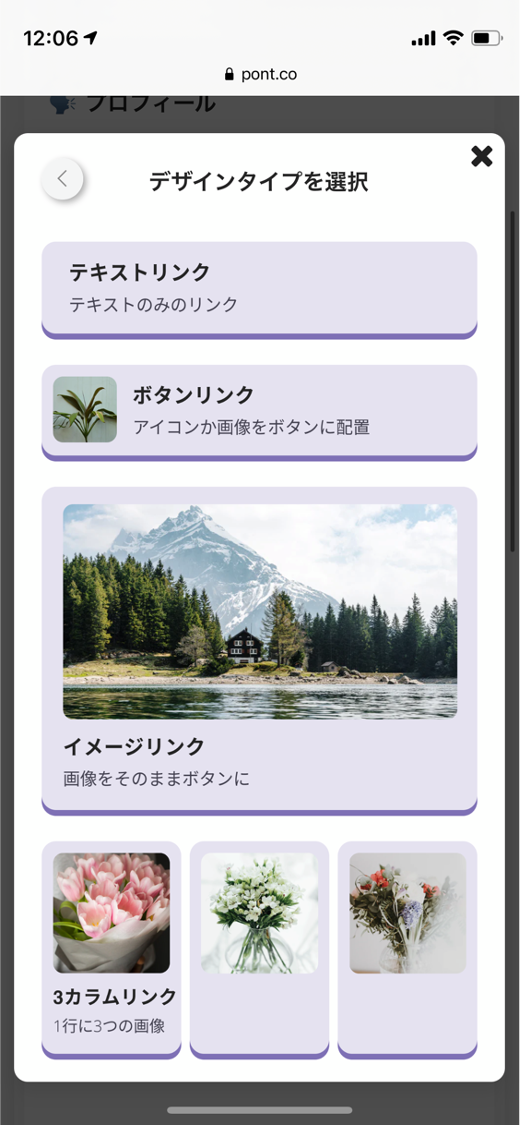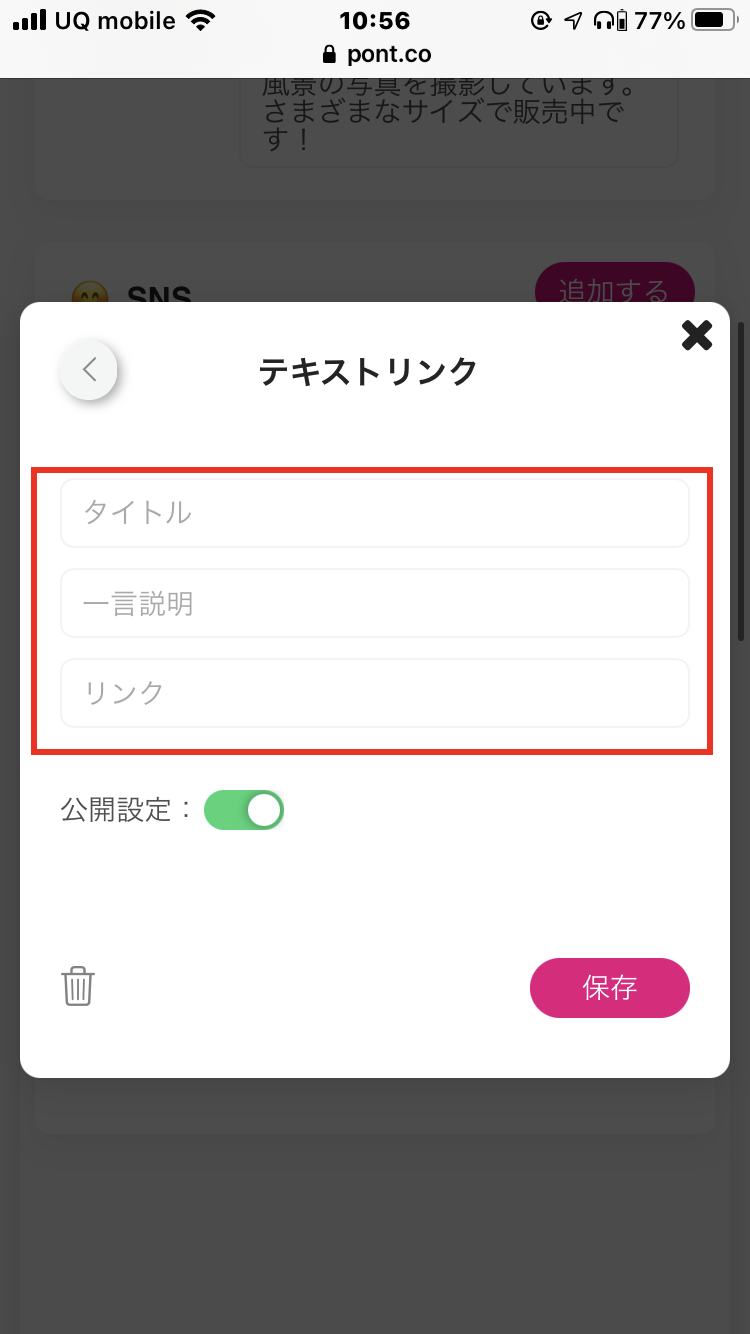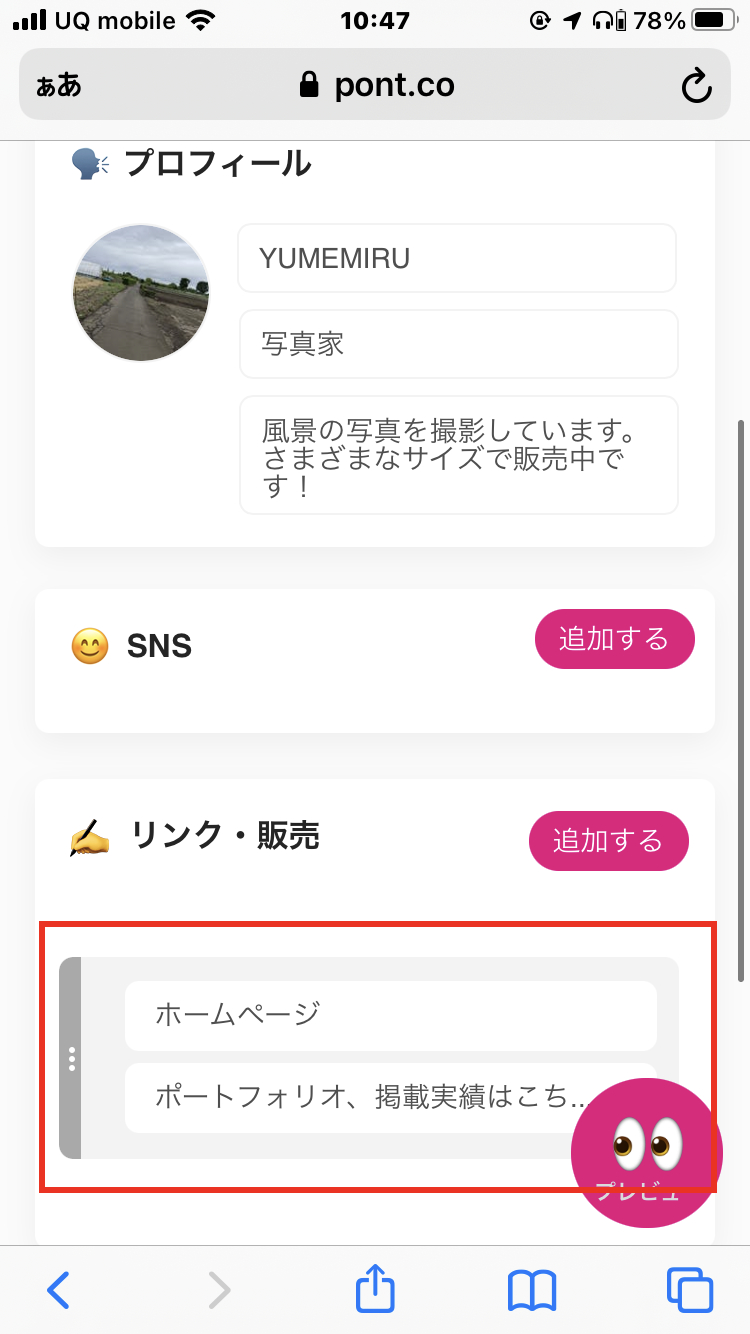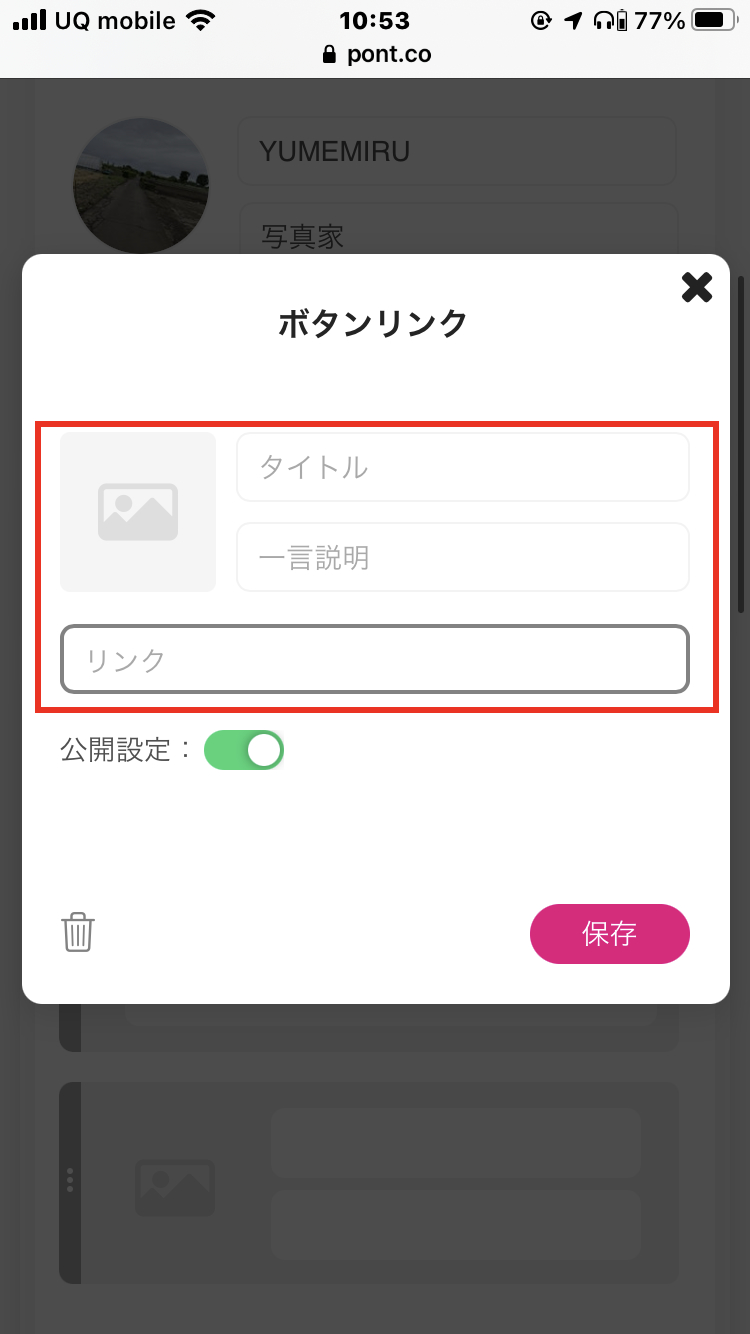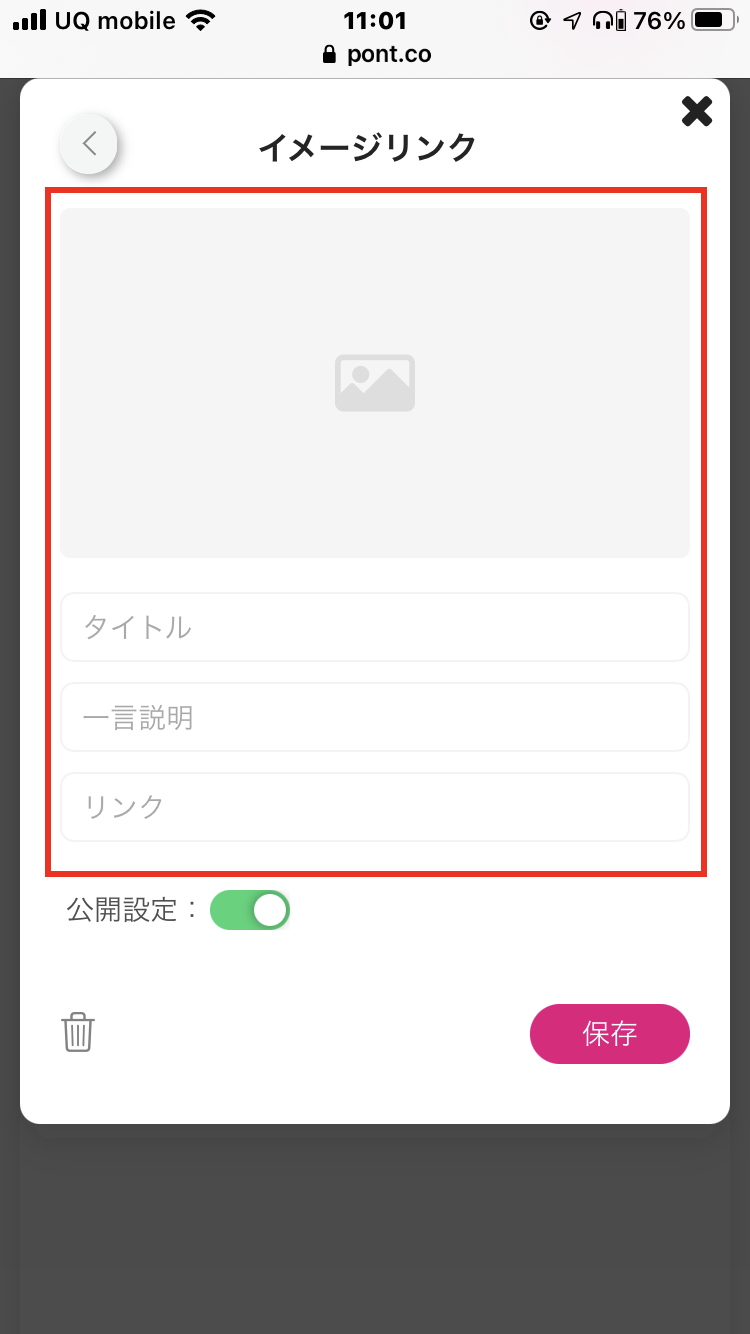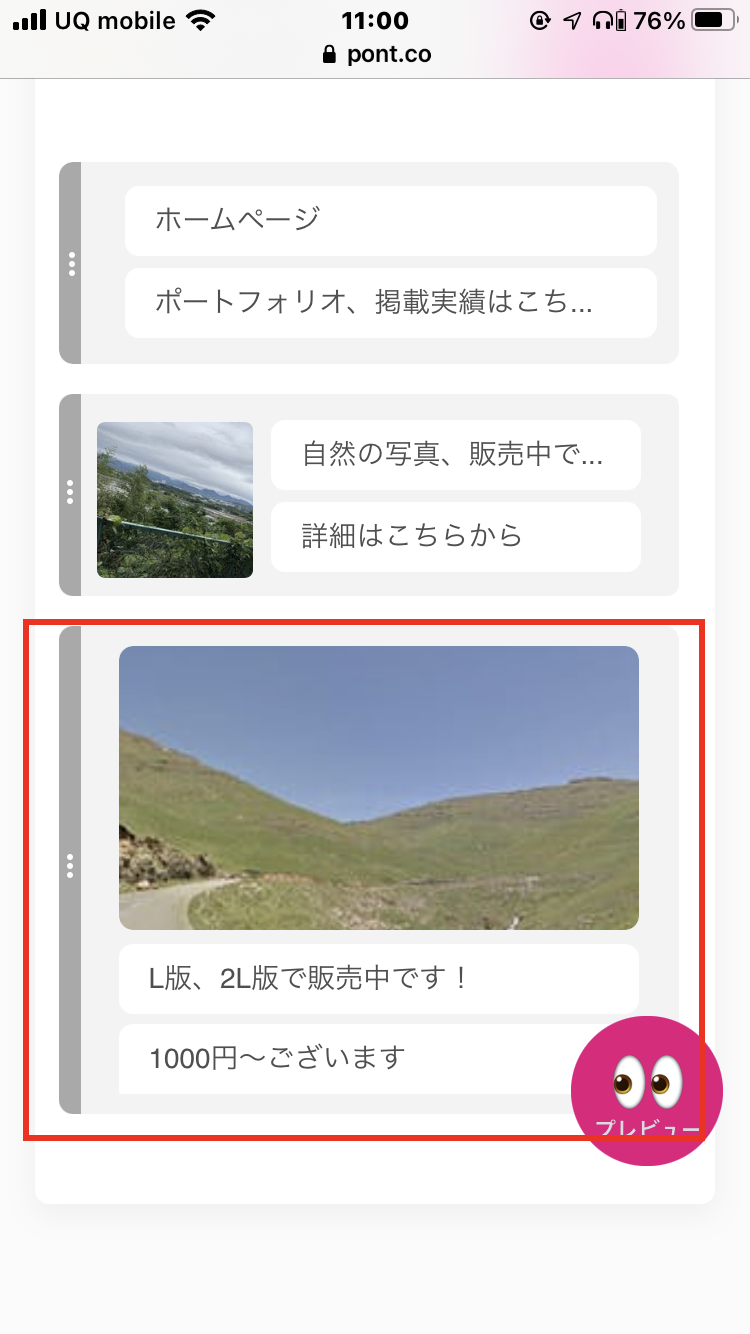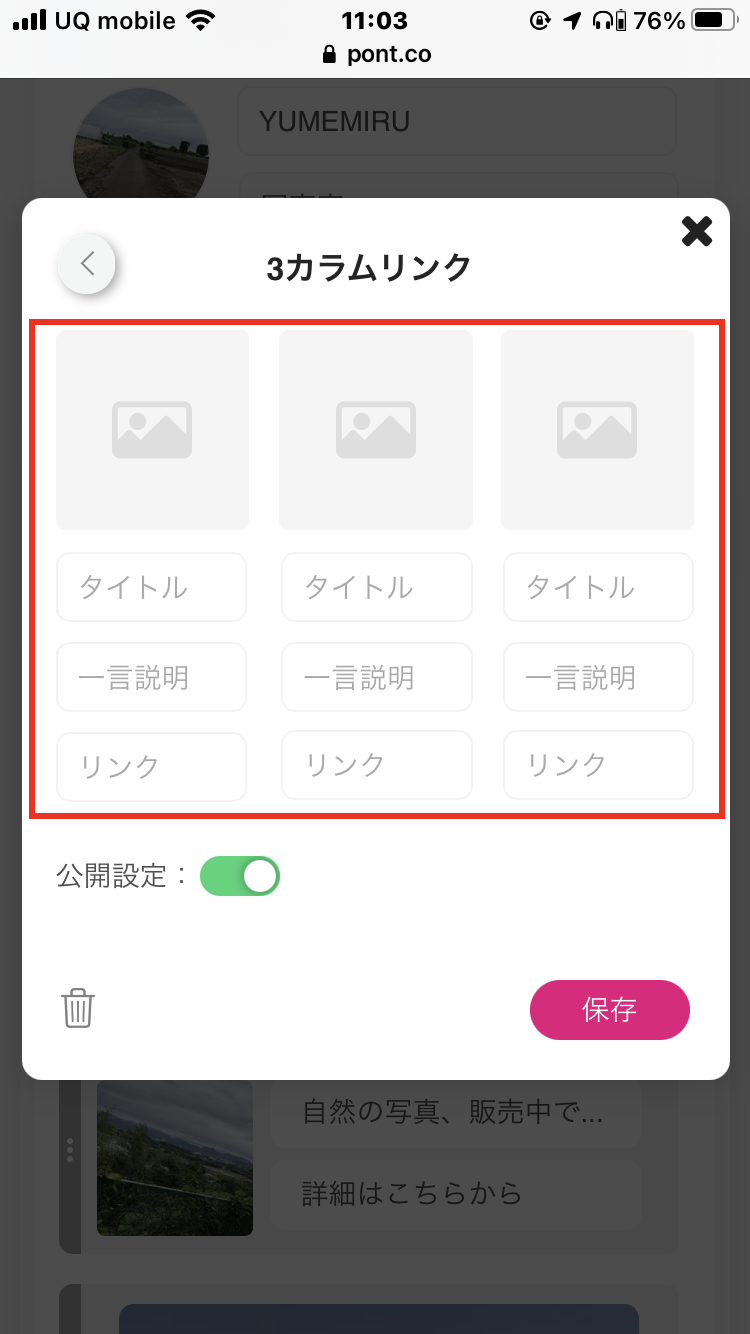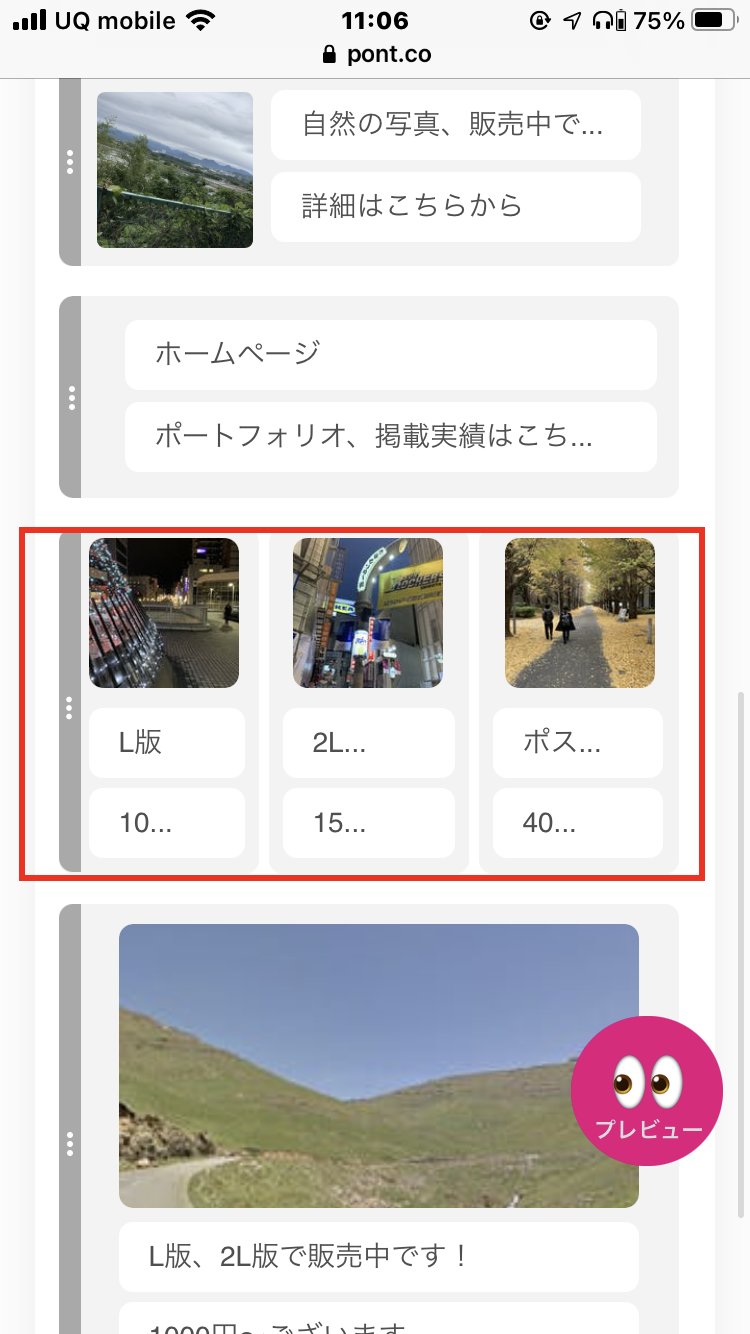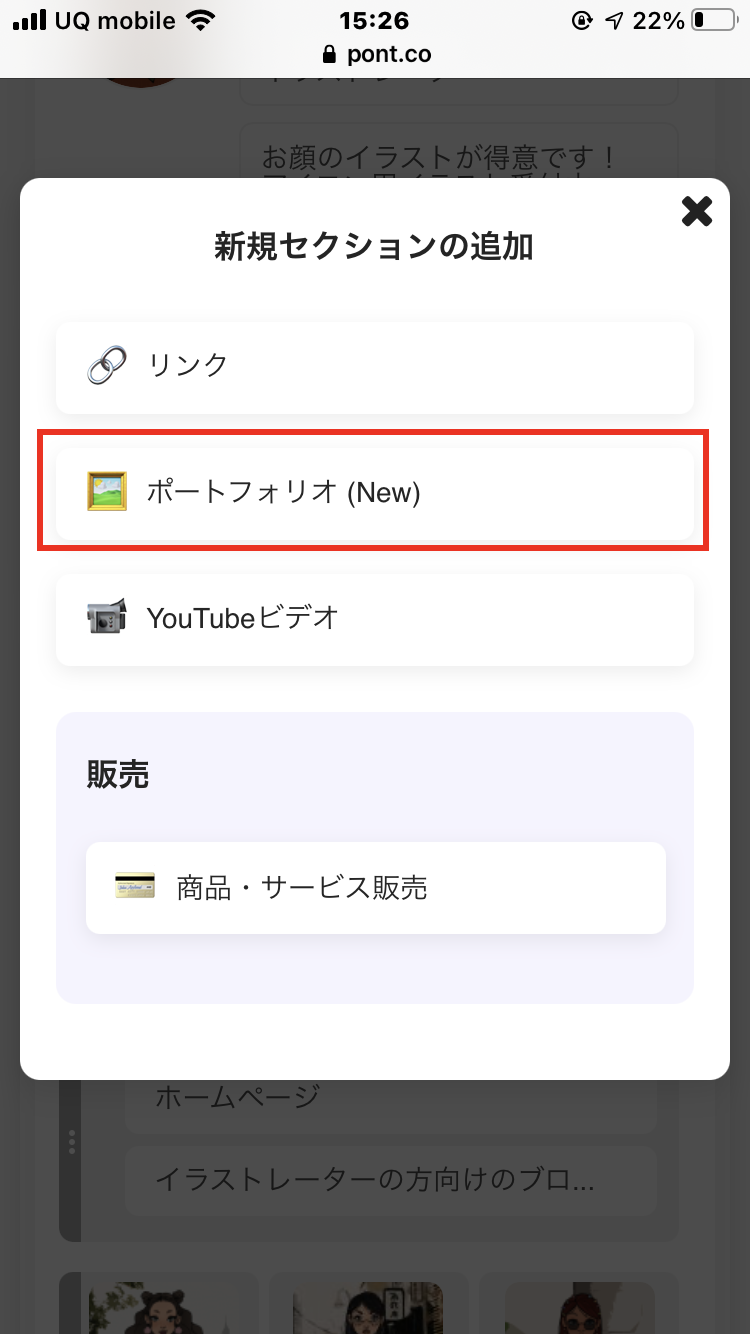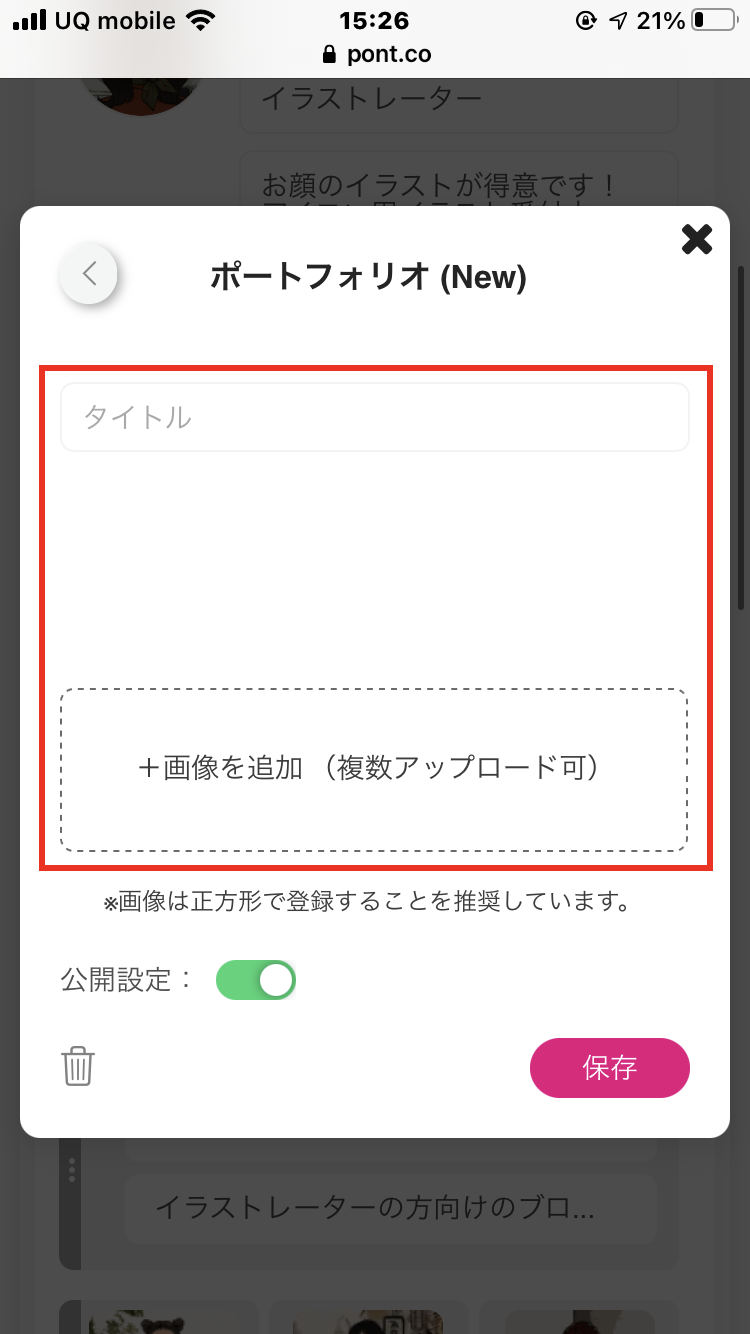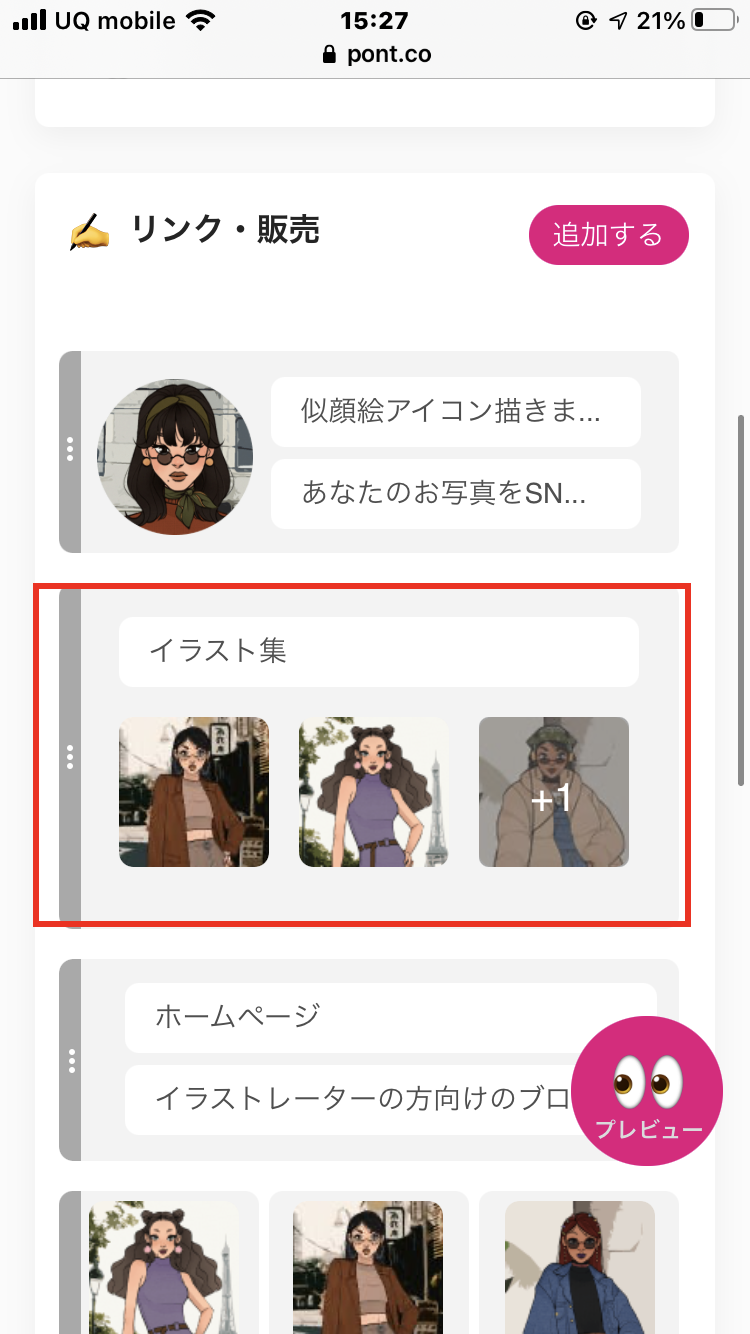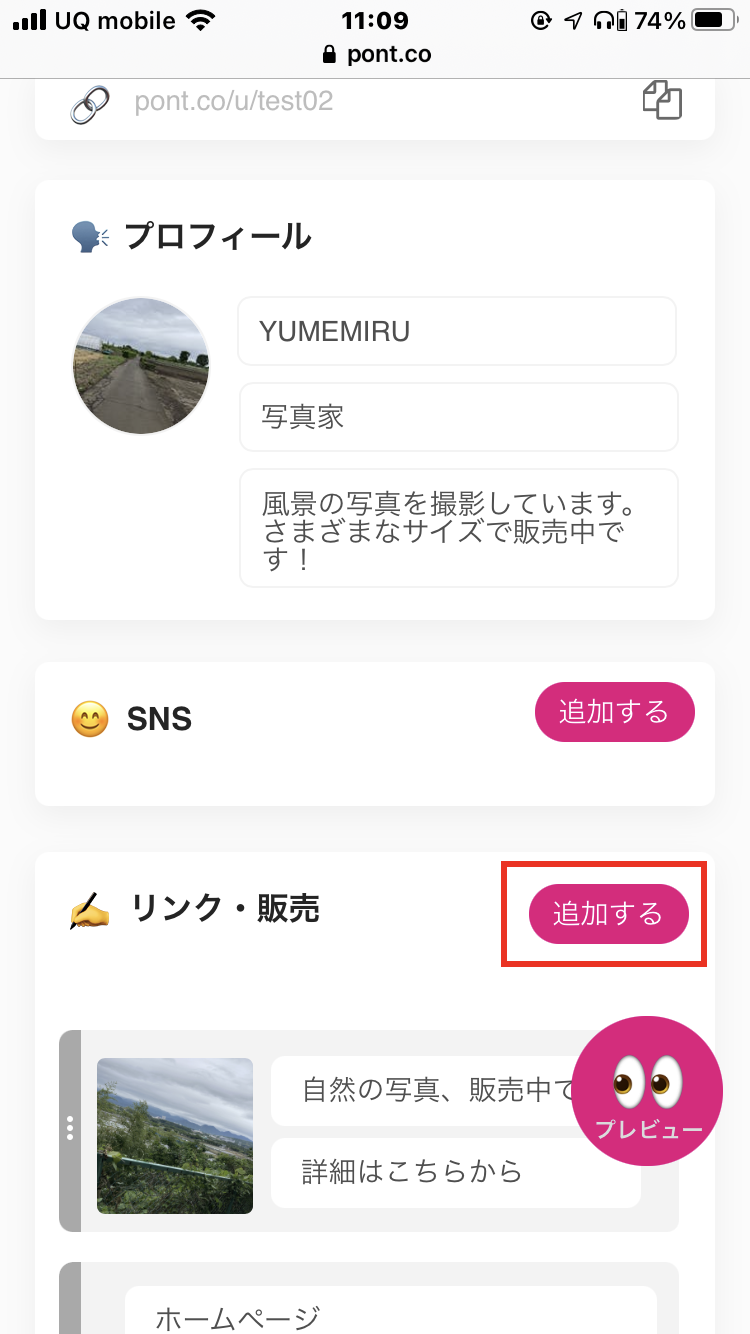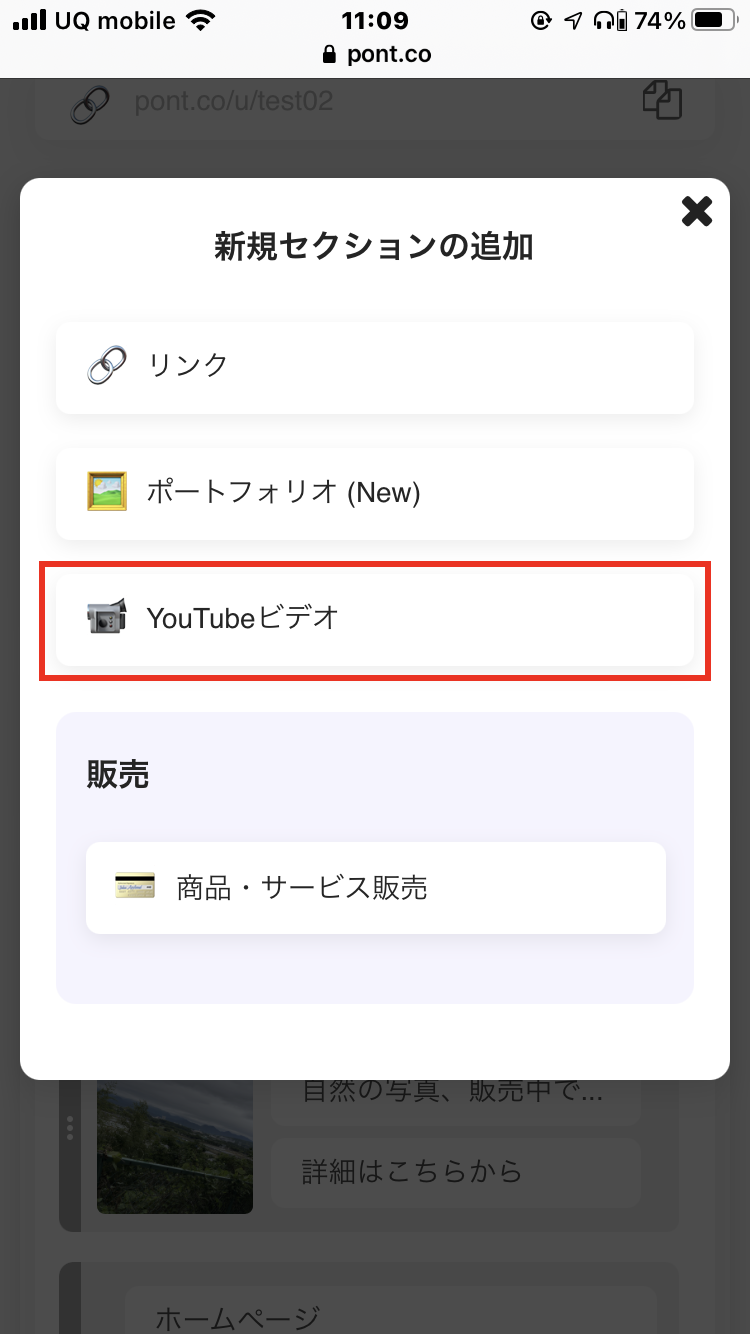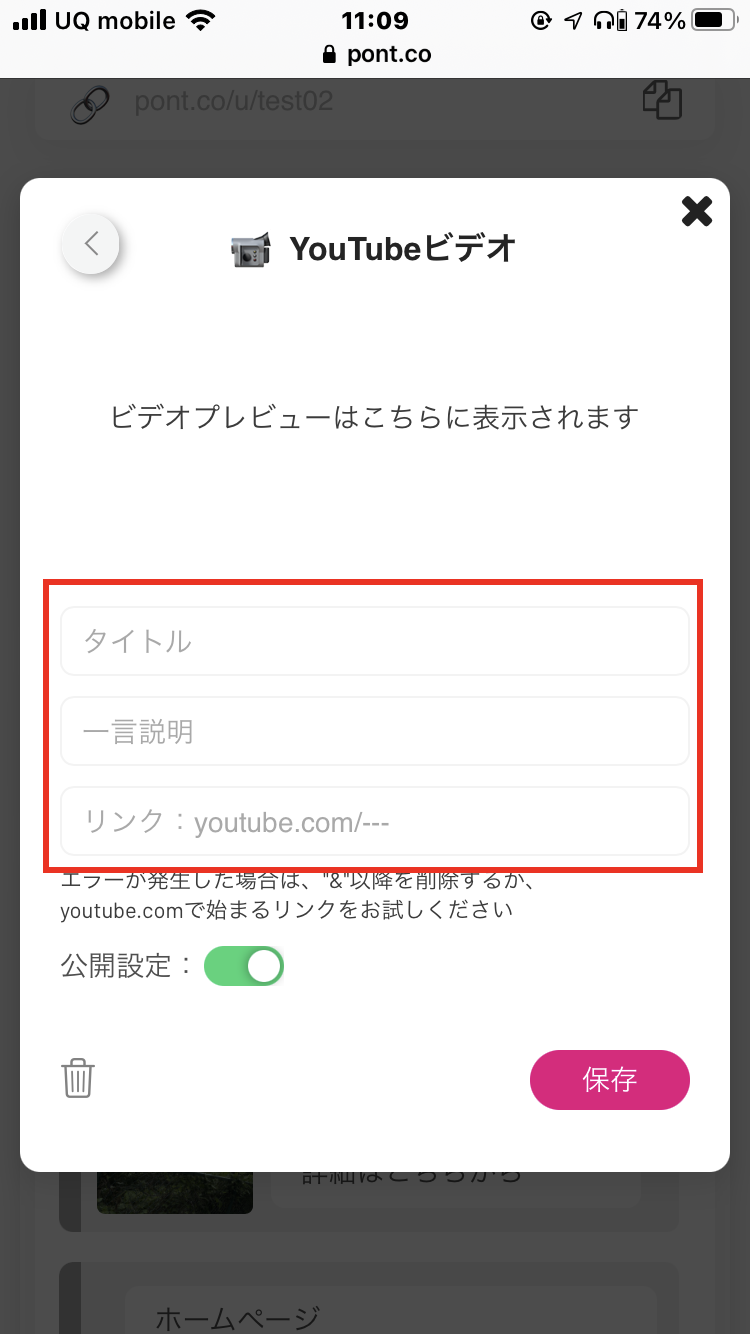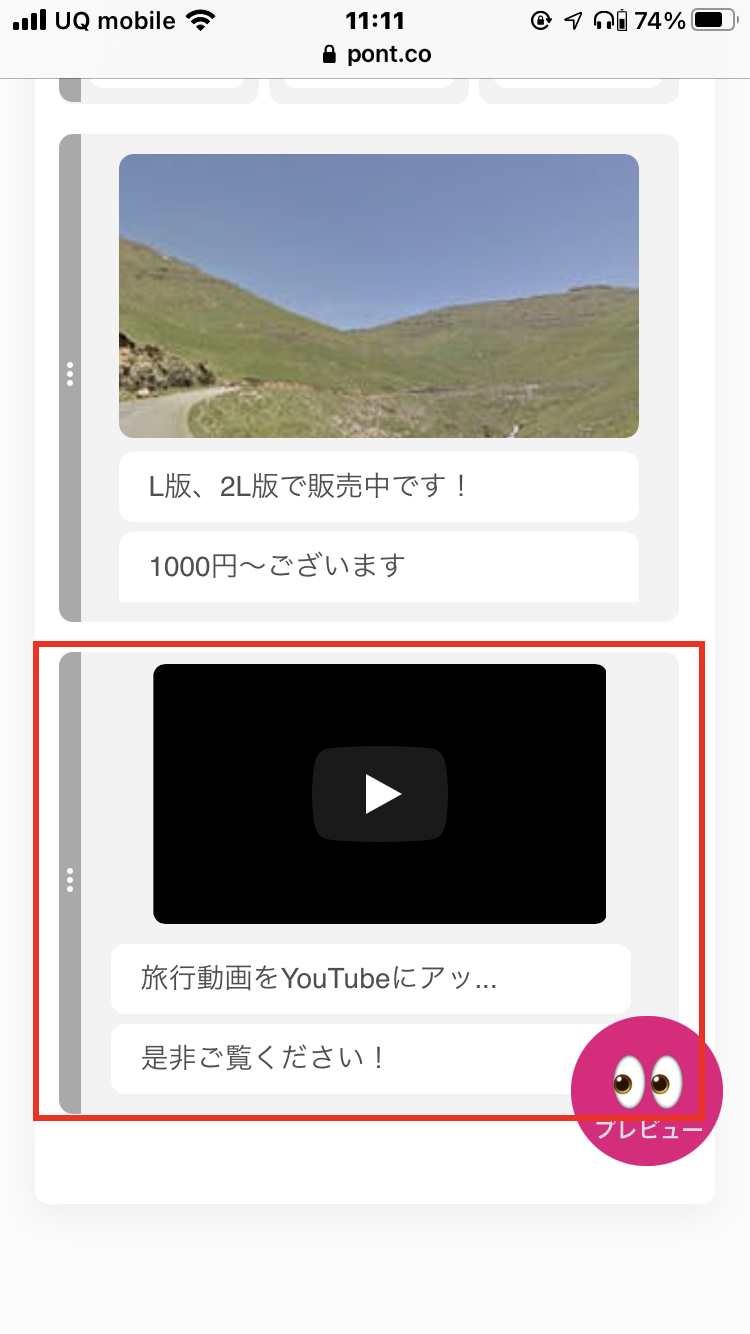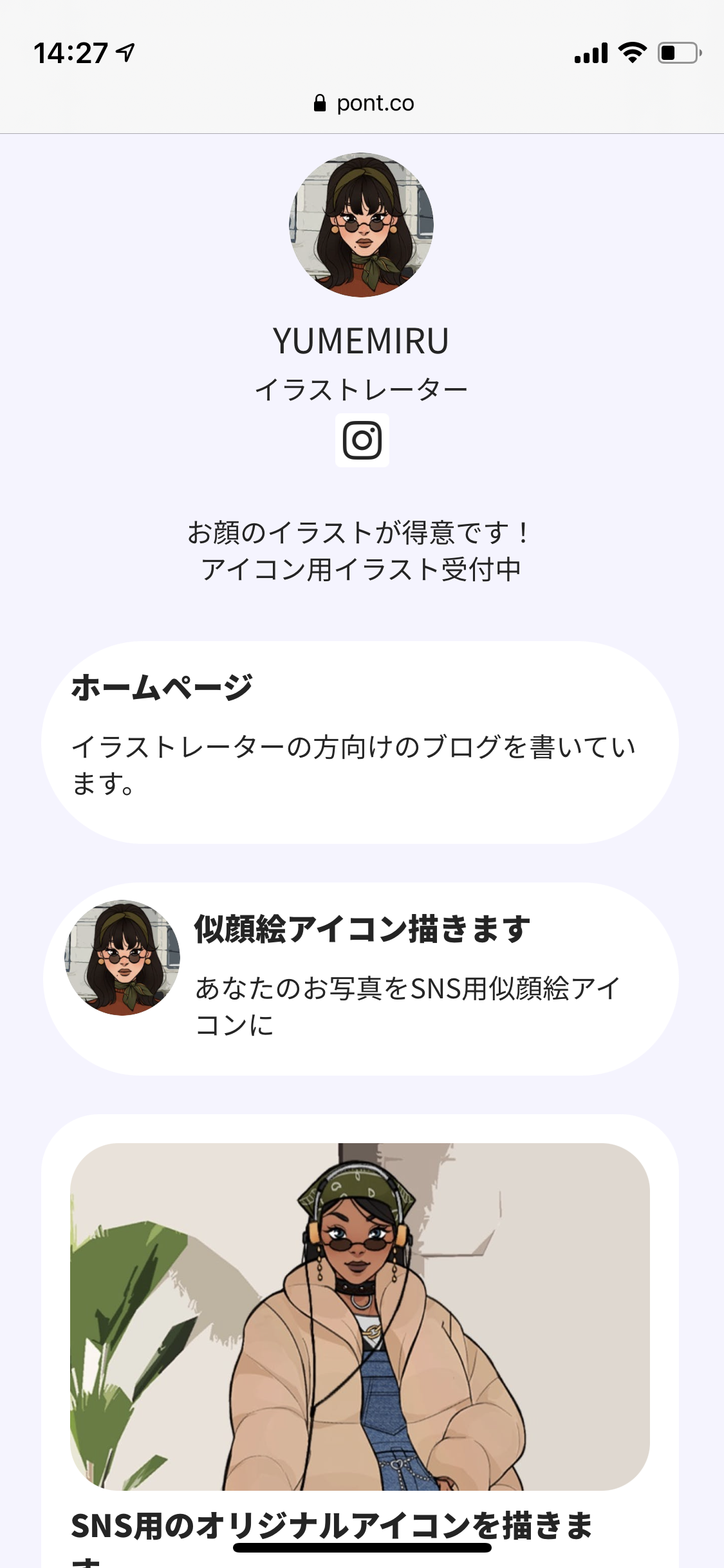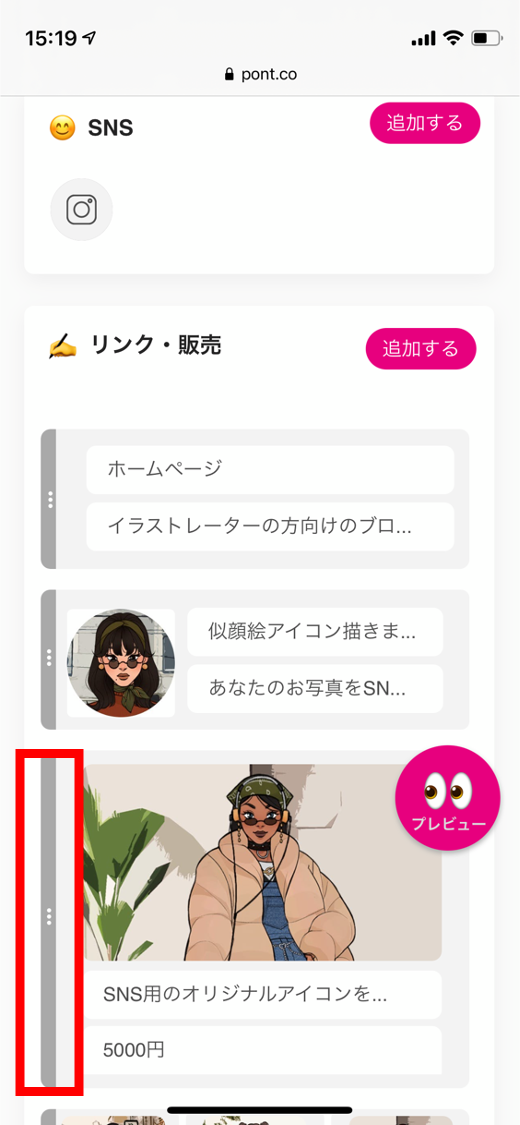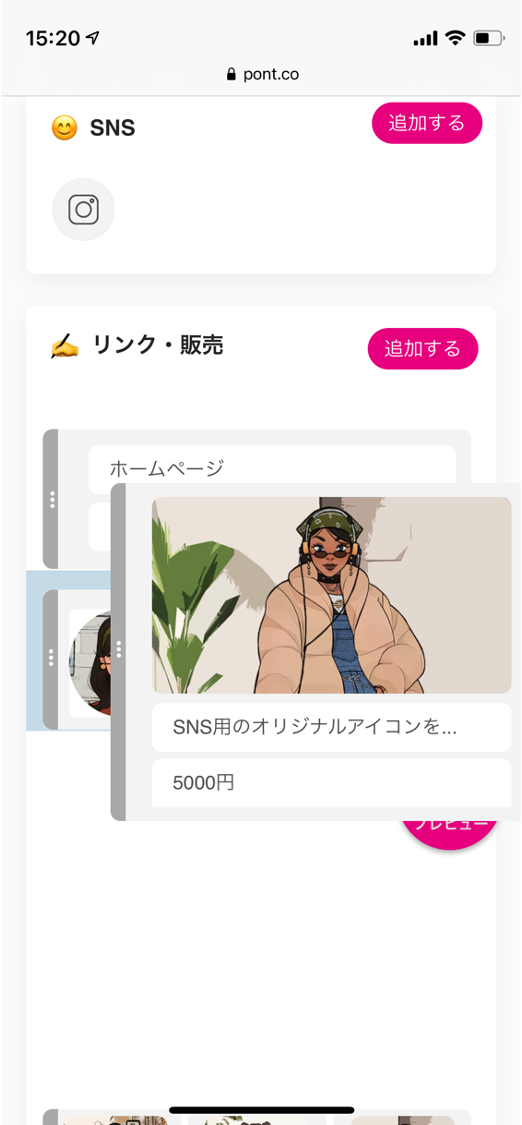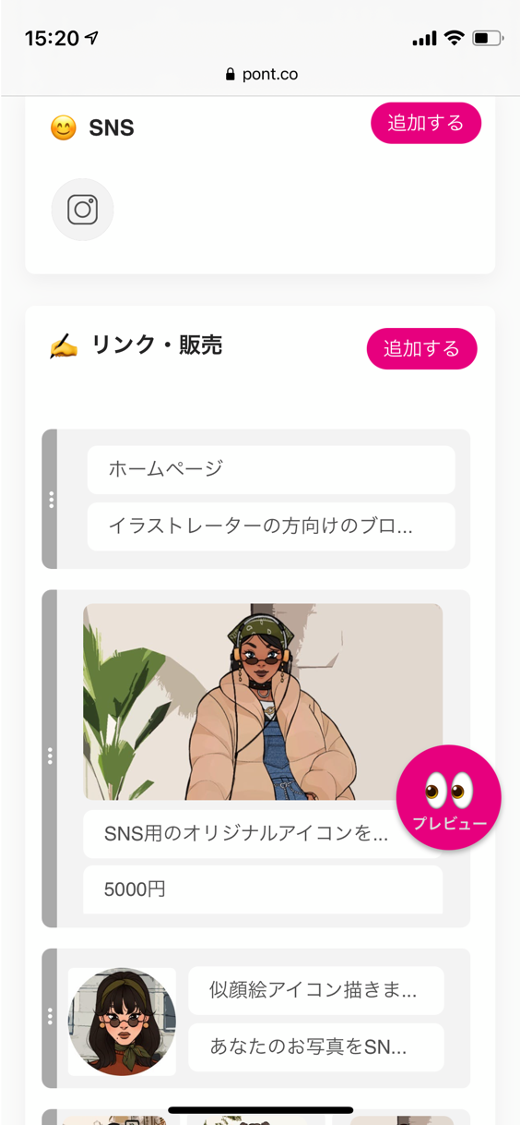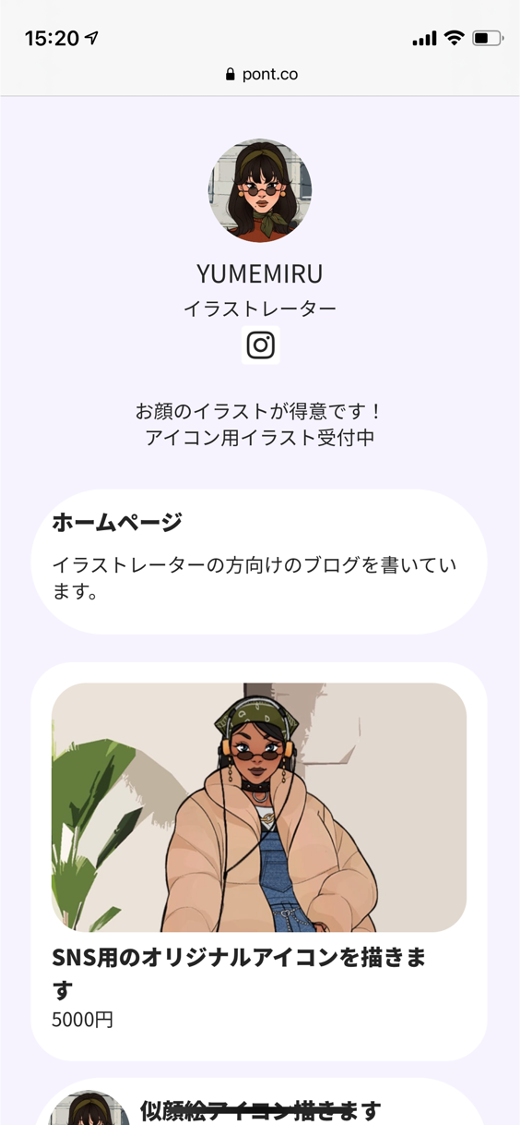マイページを編集したい(自己紹介・リンク追加・並べ替え)
登録が完了したら、次はプロフィールページを作成しましょう!😆
こちらではマイページ編集の使い方をお伝えします👻🎊
目次
1.自己紹介を入力
自己紹介欄に、あなたのプロフィール、作品やサービスについて入力します
2.SNSリンクを追加
3.その他のリンクを追加
3.リンクデザインを4種類から選択します
テキストリンク
タイトル、一言説明とリンク先URLを入れて保存をタップし、「リンク・販売」に追加します
(公開設定をオフにすると自分のページには掲載されなくなります)
ボタンリンク
タイトル、一言説明、画像とリンク先URLを入れて保存をタップし、「リンク・販売」に追加します
(公開設定をオフにすると自分のページには掲載されなくなります)
イメージリンク
タイトル、一言説明、画像とリンク先URLを入れて保存をタップし、「リンク・販売」に追加します
(公開設定をオフにすると自分のページには掲載されなくなります)
3カラムリンク
それぞれのカラムにタイトル、一言説明、画像とリンク先URLを入れて保存をタップし、「リンク・販売」に追加します
(公開設定をオフにすると自分のページには掲載されなくなります)
4.ポートフォリオを追加
3.このように表示されます
5.YouTubeビデオを追加
3.タイトル、一言説明、リンク先URLを入れて保存をタップし、「リンク・販売」に追加します
※エラーが発生した場合、URLの「&」以降を削除して入れ直してください
(公開設定をオフにすると自分のページには掲載されなくなります)
5.プレビューで確認
自己紹介やリンクの追加ができたら、プレビューボタンをタップし、ページの見え方を確認します
6.リンクの並べ替え